如何关闭电脑防火墙win11 win11防火墙具体如何关闭
更新时间:2023-09-22 13:42:50作者:zheng
我们有时会发现win11电脑的防火墙会拦截我们下载的文件,这时我们就可以将win11的防火墙暂时关闭来防止文件被拦截,有些用户就想要关闭win11电脑的防火墙,但是却不知道win11防火墙具体如何关闭,今天小编就给大家带来如何关闭电脑防火墙win11,操作很简单,大家跟着我的方法来操作吧。
推荐下载:windows11镜像
方法如下:
1、打开设置
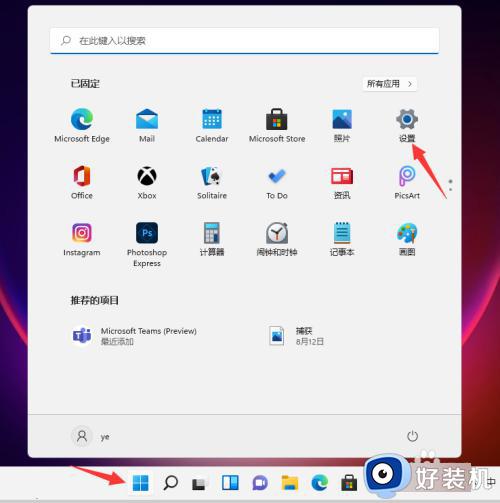
2、搜索defender,弹出防火墙。
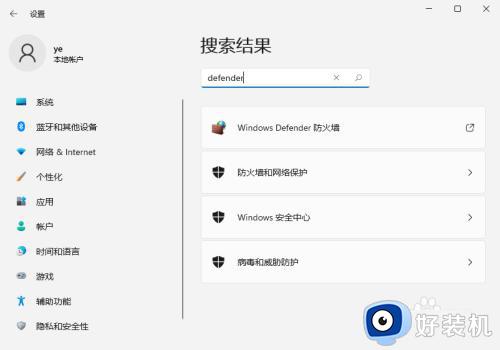
3、点击进入启用或关闭Windows defender 防火墙
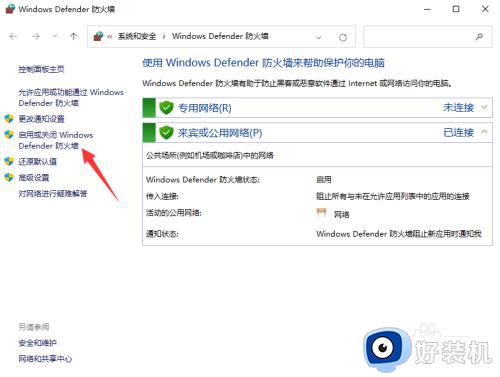
4、自行选择开启和关闭防火墙,设置完毕后点击确定即可。
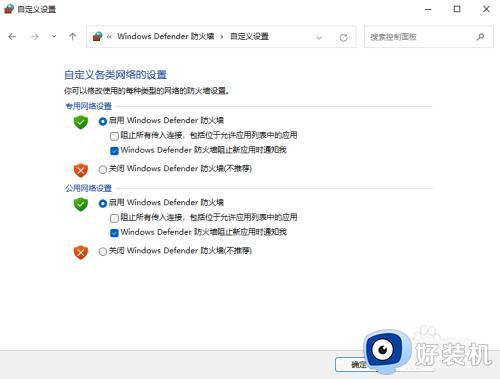
以上就是如何关闭电脑防火墙win11的全部内容,如果有遇到这种情况,那么你就可以根据小编的操作来进行解决,非常的简单快速,一步到位。
如何关闭电脑防火墙win11 win11防火墙具体如何关闭相关教程
- win关闭防火墙的具体方法 win11防火墙如何关闭
- 如何关闭电脑防火墙win11 win11关闭防火墙的具体方法
- win11防火墙怎么关闭 如何关闭win11电脑的防火墙
- win11关闭杀毒软件和防火墙的具体方法 win11彻底关闭防火墙的操作步骤
- 如何关闭电脑防火墙win11 win11如何彻底关闭防火墙
- win11防火墙的怎么关闭 如何关闭win11的防火墙服务
- win11系统防火墙如何关闭 怎样彻底关闭win11系统防火墙
- win11防火墙服务的关闭方法 win11怎么关闭防火墙
- 怎么关闭电脑防火墙win11 win11关闭防火墙的步骤
- 电脑防火墙在哪里设置关闭win11 win11电脑防火墙怎么设置关闭
- win11家庭版右键怎么直接打开所有选项的方法 win11家庭版右键如何显示所有选项
- win11家庭版右键没有bitlocker怎么办 win11家庭版找不到bitlocker如何处理
- win11家庭版任务栏怎么透明 win11家庭版任务栏设置成透明的步骤
- win11家庭版无法访问u盘怎么回事 win11家庭版u盘拒绝访问怎么解决
- win11自动输入密码登录设置方法 win11怎样设置开机自动输入密登陆
- win11界面乱跳怎么办 win11界面跳屏如何处理
win11教程推荐
- 1 win11安装ie浏览器的方法 win11如何安装IE浏览器
- 2 win11截图怎么操作 win11截图的几种方法
- 3 win11桌面字体颜色怎么改 win11如何更换字体颜色
- 4 电脑怎么取消更新win11系统 电脑如何取消更新系统win11
- 5 win10鼠标光标不见了怎么找回 win10鼠标光标不见了的解决方法
- 6 win11找不到用户组怎么办 win11电脑里找不到用户和组处理方法
- 7 更新win11系统后进不了桌面怎么办 win11更新后进不去系统处理方法
- 8 win11桌面刷新不流畅解决方法 win11桌面刷新很卡怎么办
- 9 win11更改为管理员账户的步骤 win11怎么切换为管理员
- 10 win11桌面卡顿掉帧怎么办 win11桌面卡住不动解决方法
